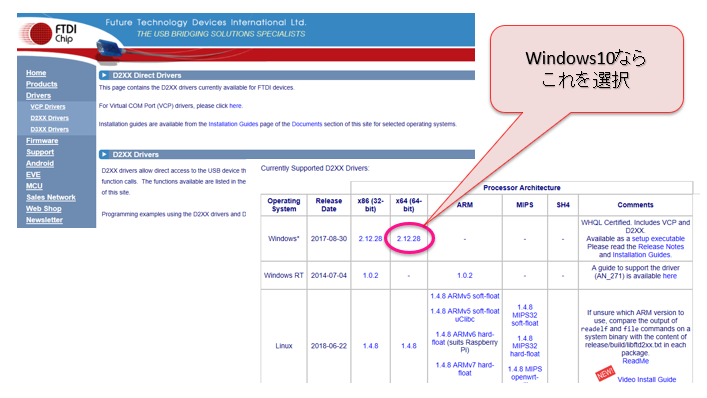mmCon1 クイックスタートガイド
mmCon1は単体でも簡単なミリ波伝送の試験が可能です。
以下の最低限の機器があれば動作確認ができます。

左から6V2A電源、マイクロUSBケーブル、2.92mm(Kコネ)ケーブル
これにmmCon1本体と制御するWindows PCがあればよい。
以下の最低限の機器があれば動作確認ができます。

左から6V2A電源、マイクロUSBケーブル、2.92mm(Kコネ)ケーブル
これにmmCon1本体と制御するWindows PCがあればよい。
ドライバのインストール
mmCon1ソフトウェアのダウンロード
mmCon1 がPCに認識されることを確認
mmCon1に電源を挿さずにUSBとPCを接続します。
認識されるとPCからピロリンと音が鳴ります。

ここでmmCon1ソフトウェアを起動します。
以下のようにDeviceが認識されたらmmCon1のシリアルが表示されます。
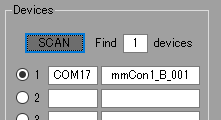
認識されない場合はUSBを抜き差ししたり、しばらく待ってから「SCAN」ボタンを押します。
認識されるとPCからピロリンと音が鳴ります。

ここでmmCon1ソフトウェアを起動します。
以下のようにDeviceが認識されたらmmCon1のシリアルが表示されます。
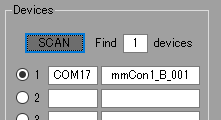
認識されない場合はUSBを抜き差ししたり、しばらく待ってから「SCAN」ボタンを押します。
mmCon1 の電源を投入
mmCon1に電源アダプタを挿し、青色LEDが点灯することを確認します。
mmCon1ソフトウェアの「SEND」ボタンを2回押します。
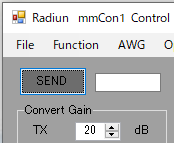
mmCon1の赤色LEDが一瞬点滅したら通信成功です・
左側の「FFT」ボタンを押すと、RXフロアノイズのスペクトラムが表示されます。

USBによる通信が正常に行われていることが確認できました。
mmCon1ソフトウェアの「SEND」ボタンを2回押します。
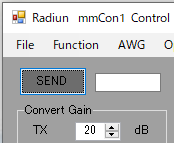
mmCon1の赤色LEDが一瞬点滅したら通信成功です・
左側の「FFT」ボタンを押すと、RXフロアノイズのスペクトラムが表示されます。

USBによる通信が正常に行われていることが確認できました。
TX−RXループバックの試験
TX出力とRX入力をケーブルで接続します。
TX、RX端子は2.92mmコネクタ、通称Kコネクタを採用しており、 これはSMAと互換性はありますが、KにSMAを不用意に挿すとK側を傷める場合があります。

(左)2.92mm Kコネクタ (右)SMAコネクタ
拡大すると構造の違いは明らかで、工作精度の低いSMAを指した場合、Kコネクタのバネ接点が広がってしまい接触不良を起こす場合があります。
多少高価ですが、ミリ波では以下のような2.92mmケーブルを揃えて実験することをお勧めします。
Molex 89762-1540

上記推奨2.92mmケーブルでループバックした例。
TX、RX端子は2.92mmコネクタ、通称Kコネクタを採用しており、 これはSMAと互換性はありますが、KにSMAを不用意に挿すとK側を傷める場合があります。

(左)2.92mm Kコネクタ (右)SMAコネクタ
拡大すると構造の違いは明らかで、工作精度の低いSMAを指した場合、Kコネクタのバネ接点が広がってしまい接触不良を起こす場合があります。
多少高価ですが、ミリ波では以下のような2.92mmケーブルを揃えて実験することをお勧めします。

上記推奨2.92mmケーブルでループバックした例。
テスト信号の生成
このままでは信号源がありませんので、mmCon1内蔵D/Aに発生させます。
ソフトウェア画面の左下に「Internal Source」があります。
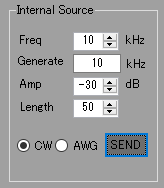
これは10kHzをフルスケールの-30dB振幅のCWを生成させます。
「SEND」ボタンを押すと生成されたCW信号がmmCon1に伝送されます。
「FFT」ボタンを押すとループバックして戻ってきたRX信号のスペクトラムが表示されます。
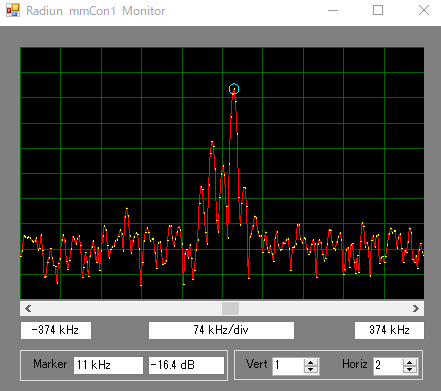
I/Q変復調されているため、10kHzの信号とその高調波、ローカルリーク、直交誤差によるー10kHzイメージとその高調波が見えています。
ソフトウェア画面の左下に「Internal Source」があります。
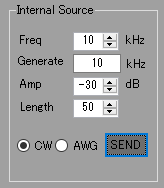
これは10kHzをフルスケールの-30dB振幅のCWを生成させます。
「SEND」ボタンを押すと生成されたCW信号がmmCon1に伝送されます。
「FFT」ボタンを押すとループバックして戻ってきたRX信号のスペクトラムが表示されます。
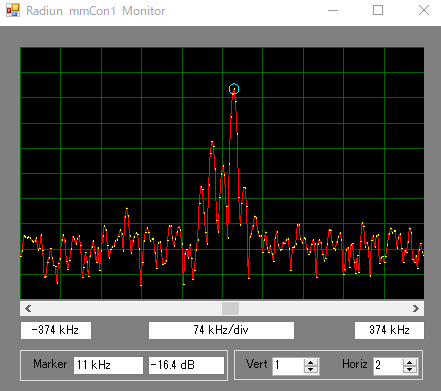
I/Q変復調されているため、10kHzの信号とその高調波、ローカルリーク、直交誤差によるー10kHzイメージとその高調波が見えています。
全帯域スイープ試験
27.2GHz〜42.9GHzの全帯域をスイープする試験ができます。
Local Filter Bank固定のままなのでf特に期待はできませんが、通過特性の確認程度には使用できます。
TXにスプリアスがあり、広帯域のリジェクション特性の測定には使えないため注意が必要です。

広帯域なのでアンマッチングによる定在波の発生を抑えるためTX、RXの両端に2.92mm 6dB PADを挿入しています。 (PADは無くてもf特が乱れるだけで測定は可能)
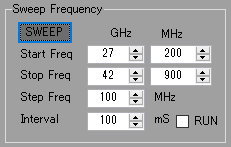
Sweep frequencyの設定。100MHz間隔でスイープさせます。
「SWEEP」ボタンを押して開始します。
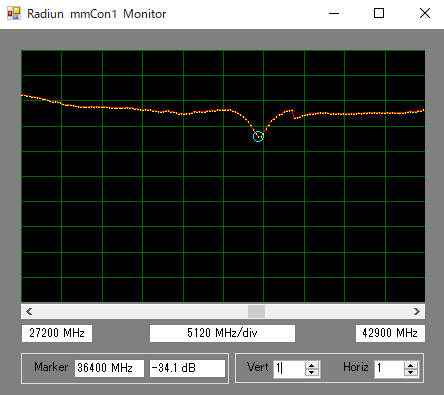
このf得は Local Filter Bank = 8.62〜10.25GHz の時のものです。
27.2GHz〜42.9GHzでスイープした結果、36.4GHzあたりにディップが見られます。
それ以外はそこそこフラットなf特が得られています。
Local Filter Bank固定のままなのでf特に期待はできませんが、通過特性の確認程度には使用できます。
TXにスプリアスがあり、広帯域のリジェクション特性の測定には使えないため注意が必要です。

広帯域なのでアンマッチングによる定在波の発生を抑えるためTX、RXの両端に2.92mm 6dB PADを挿入しています。 (PADは無くてもf特が乱れるだけで測定は可能)
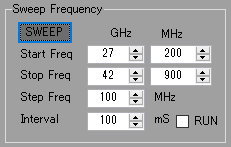
Sweep frequencyの設定。100MHz間隔でスイープさせます。
「SWEEP」ボタンを押して開始します。
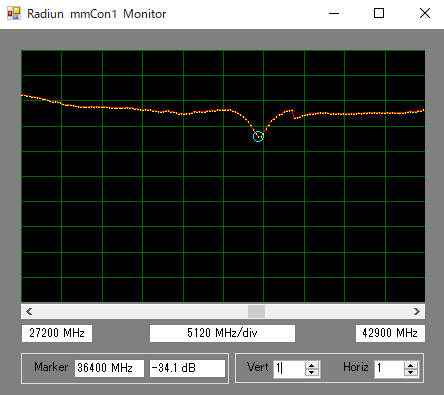
このf得は Local Filter Bank = 8.62〜10.25GHz の時のものです。
27.2GHz〜42.9GHzでスイープした結果、36.4GHzあたりにディップが見られます。
それ以外はそこそこフラットなf特が得られています。
外部機器と接続する場合
外部機器と接続する場合はリアパネルのBB入出力端子を使います。
周波数範囲は5MHz〜6GHzのI/Q入出力です。
片方だけ使用する場合は別売オプションの90度ハイブリッドの使用をお勧めします。
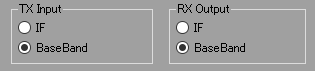
設定はこのように、それぞれをBasebandに切り替えます。
同時にDACの切替を「Convert Gain」に変更します。 これでソフトウェア左上のTX、RXのConvert Gainが使用できるようになります。
設定を変えた場合、有効にするために必ず「SEND」ボタンを押します。
このような Up/Down Convert 機能を使うか、または Internal Source を使うかを切り替える場合、 ソフトウェア最上段にあるプルダウンメニュー「Function」から使用したい機能を選べば、自動で最適なスイッチに設定されます。
周波数範囲は5MHz〜6GHzのI/Q入出力です。
片方だけ使用する場合は別売オプションの90度ハイブリッドの使用をお勧めします。
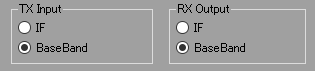
設定はこのように、それぞれをBasebandに切り替えます。
同時にDACの切替を「Convert Gain」に変更します。 これでソフトウェア左上のTX、RXのConvert Gainが使用できるようになります。
設定を変えた場合、有効にするために必ず「SEND」ボタンを押します。
このような Up/Down Convert 機能を使うか、または Internal Source を使うかを切り替える場合、 ソフトウェア最上段にあるプルダウンメニュー「Function」から使用したい機能を選べば、自動で最適なスイッチに設定されます。